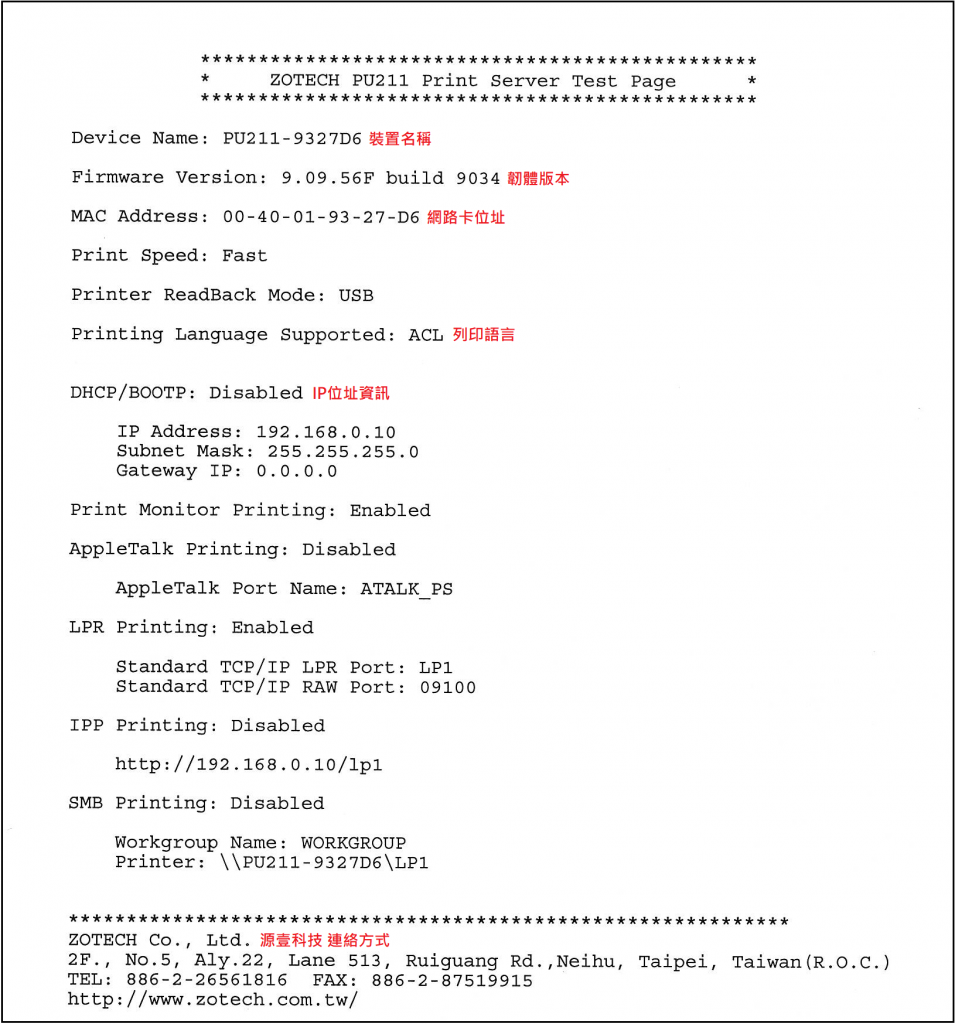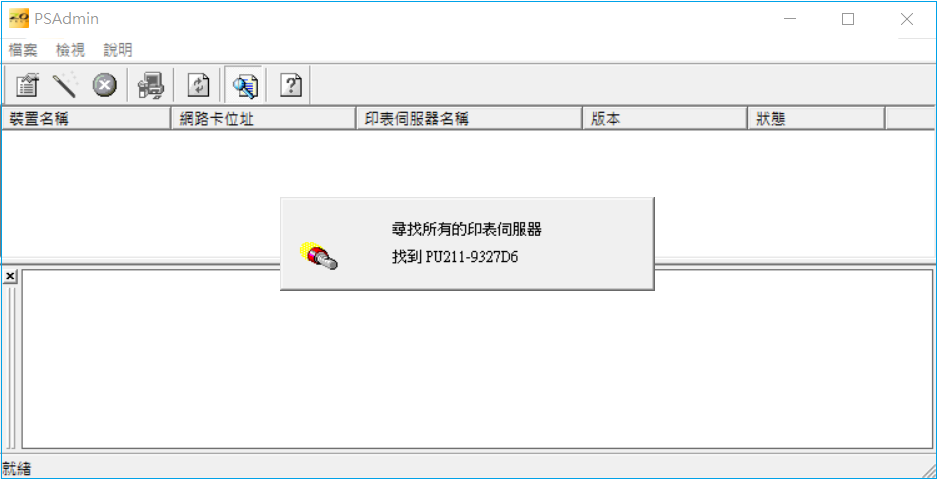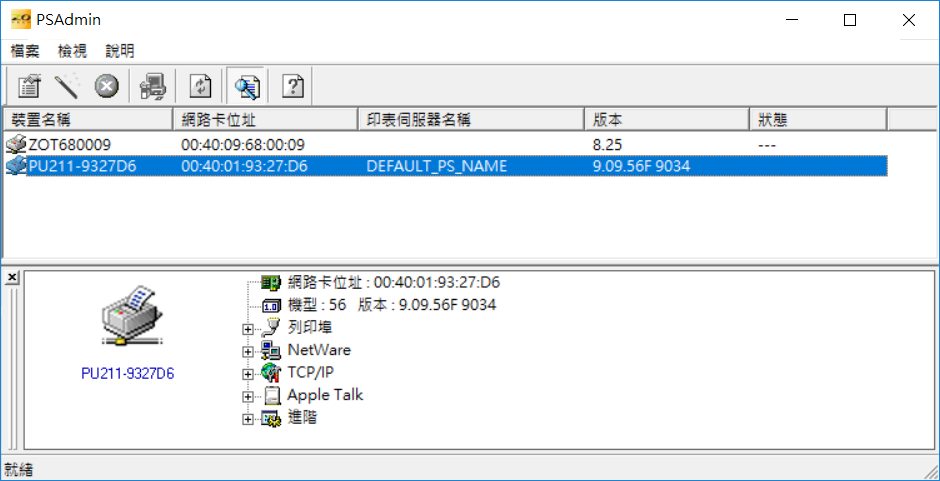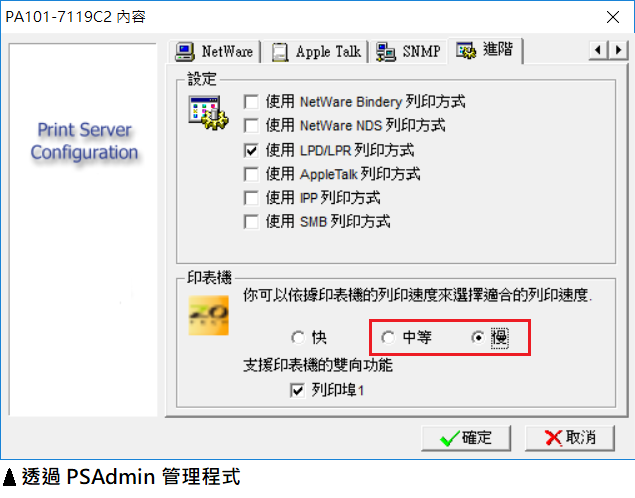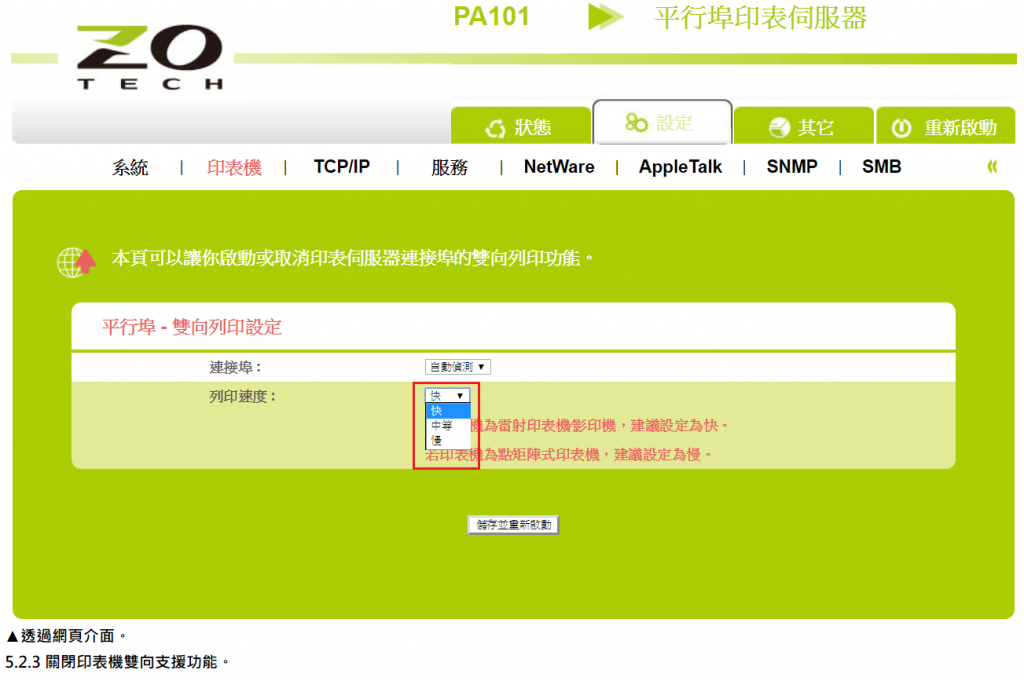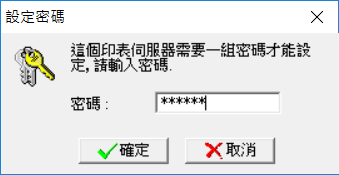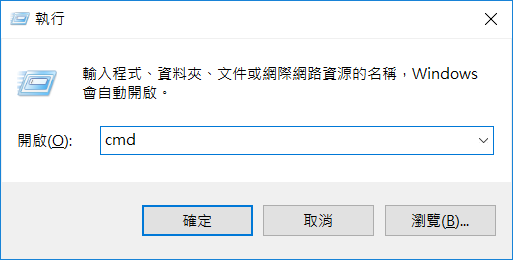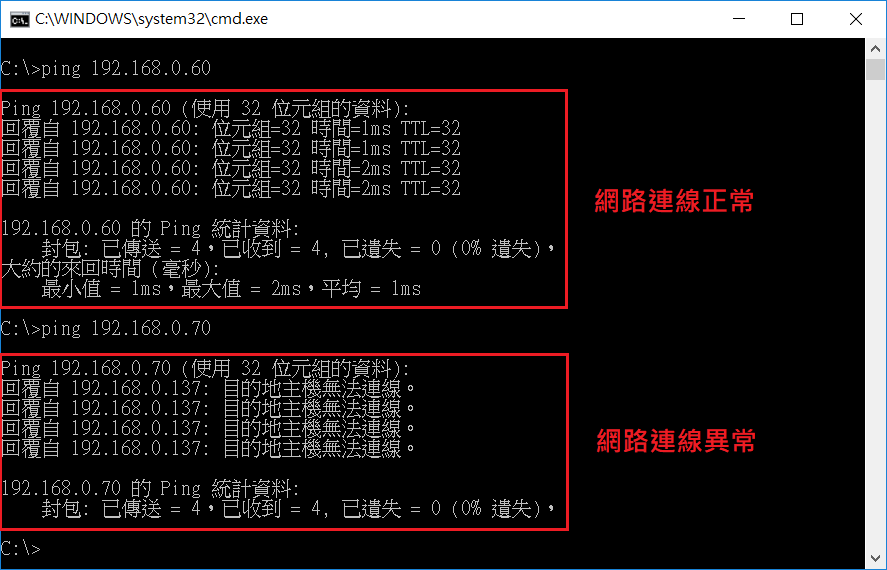ZOTECH 印表伺服器檢測步驟
1. 硬體檢測:開機即時測試 POST(Power On Self Test )
當印表伺服器接上電源後,印表伺服器即會開始執行「開機即時偵測(POST)」。
POST每個階段會檢查裝置內部主要元件的功能,並以Status狀態燈的閃爍方式呈現,表示檢查完成。
任何元件功能測試失敗,Status狀態燈會停止閃爍,假如說Status狀態燈只閃爍三下,表示「印表伺服器的設定檢查」失敗,完成下
列POST的檢查項目,即表示硬體檢測OK。
| Status 狀態燈閃爍 | 檢查項目說明 |
| 第一下 | CPU (回送測試) |
| 第二下 | 記憶體 |
| 第三下 | 網路卡晶片 (回送測試) |
| 第四下 | 印表伺服器設定檢查 |
| 第五下 | 系統啟動執行 |
備註:
適用型號為P101S、PA101、PA301、PU201、PU201S、PU211、PU211S、PS531(閃4下即完成偵測)
2. 韌體檢測:印表伺服器「自我測試頁」列印
2.1 先將印表伺服器接上電源,待Status狀態燈閃爍完成。
2.2 再將印表伺服器以印表機連接線 (USB線或平行埠線) 正確連接印表機。
(此時印表伺服器不需連接網路線,也不需連接電腦)
2.3 按住Reset鍵 6 秒後放開,即可透過印表機印出「印表伺服器內的各項設定值」及「印表機資訊」
2.4 完成「自我測試頁」列印,即表示韌體檢測OK。
備註:檢測此功能的印表機,需與源壹印表伺服器相容。
3. 網路Port檢測:PSAdmin管理程式
3.1 先將印表伺服器接上電源,待Status狀態燈閃爍完成。
3.2 再將印表伺服器以網路線連接電腦。
3.3 再執行源壹PSAdmin管理程式。
3.4 搜尋完成後,會出現印表伺服器的資訊(如下),即表示網路Port檢測OK。
4. 在PSWizard安裝精靈或是PSAdmin管理程式中找不到印表伺服器 ?
4.1 可能原因:可能是個人防火牆阻擋了印表伺服器的連線。
4.2 解決方案:請關閉或是調低安全度層級。
5. 印表機已開始列印,但列印緩慢或出現未知的字元 ?
5.1 可能原因:
5.1.1 印表機的驅動程式不相容。
5.1.2 您使用的印表機若為點陣式印表機。
5.2 解決方案:
5.2.1 請更新印表機官方原廠最新的印表機驅動程式。
5.2.2 請透過PSAdmin管理程式或網頁,在進階選選將列印速度調整為中速或是慢速。
6. 透過PSAdmin管理程式更新PrintServer 的IP 位置後,按下套用則會出現「無法儲存設定值」,為什麼?
6.1 解決方案:
6.1.1 確定是否有有兩張網卡,若是有則請關閉其中一張網路卡。
6.1.2 更新Fireware 試試看。
6.1.3 將電腦設定成相同網段的IP位址,改用網頁介面方式試試看。
6.1.4 送修…
7. PrintServer有設密碼,但是我忘記了,該怎麼辦?
7.1 解決方案:
7.1.1 透過PSAdmin管理程式,輸入:【PSPASS】(大寫) 程式下載
7.1.2 印表伺服器上有【Reset】按鍵,可以透過Power Load Default方式解開密碼。
7.1.3 以上方式皆可順利解開密碼。
7.1.4 假如透過以上的方式依然無法順理解開密碼,請您先至「[線上維修申請]填寫相關資料後,將產品直接寄回我們的內湖維修中心(台北市內湖區
瑞光路513巷22弄5號2樓),請硬體工程師協助您解決問題。
8. 在安裝PrintServer在LRP模式時,我的佇列名稱應該輸入什麼?
8.1 解決方案:
8.1.1 一埠 使用: lp1
8.1.2 三埠 使用: lp1、lp2、lp3
9. 當公司的印表機先前都列印使用正常,可是今天印表機突然不能列印 ?
9.1 解決方案:
9.1.1 確認印表機伺服器狀態燈顯示正常。
9.1.2 透過「命令提示字元」(「開始」→「執行」→輸入「cmd」,按「確定」)確認是否可以Ping得到印表機伺服器的IP位址。
Ping不到就是網路連線有問題,請查明IP位址及網路連線是否正確。
9.1.3 Ping的到,請在透過網頁瀏覽器再確認。
9.1.4 網頁開得起來表示網路連線正常,開不起來極有可能是發生「IP位址衝突(重複)」的問題。
9.1.5 請將印表伺服器恢復出廠預設值後,重新進行IP位址的設定。
10.將ZOTECH印表伺服器恢復出廠預設(Default)值。
10.1 網路線和印表機連接線先暫時拔除以方便作業。
10.2 在沒有接電源線的狀態下,持續壓住「Reset」按鍵不放開。
10.3 將電源線接回。
10.4 開始計算時間,約略經過10~15秒鐘,將壓住的「Reset」按鍵放開。
10.5 完成恢復出廠預設值。
10.6 產品裝置名稱恢復成出廠預設值,IP位址恢復成192.168.0.10。